Anleitung zur Durchführung des Dell Command Update¶
Vorbereitung
bei Notebooks: muss dieses für die Installation der Updates mit dem Netzteil verbunden sein, damit sichergestellt ist, dass die Updates nicht durch einen zu niedrigen Akku-Stand unterbrochen werden.
allgemein: muss eine Internetverbindung (LAN oder WLAN) vorhanden sein, damit die Updates heruntergeladen werden können. Des weiteren sind für die Installation einiger Updates Admin-Rechte notwendig, daher loggen Sie sich bitte mit Ihrem Admin-Account ein, um das „Dell Command Update“ zu starten.
1. Starten der Anwendung
Im Windows Startmenü die Anwendung „Dell Command Update“ auswählen und starten - in Folge wird sich die Anwendung öffnen.
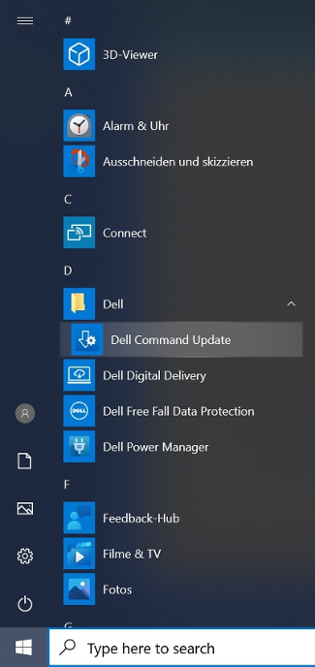
2. Check auf Updates
Nach dem Start der Anwendung wird folgendes Übersichtsfenster erscheinen (ggf. in deutscher Sprache). Durch drücken des Knopfes „CHECK“ wird abgefragt welche Updates für das Gerät zur Verfügung stehen:
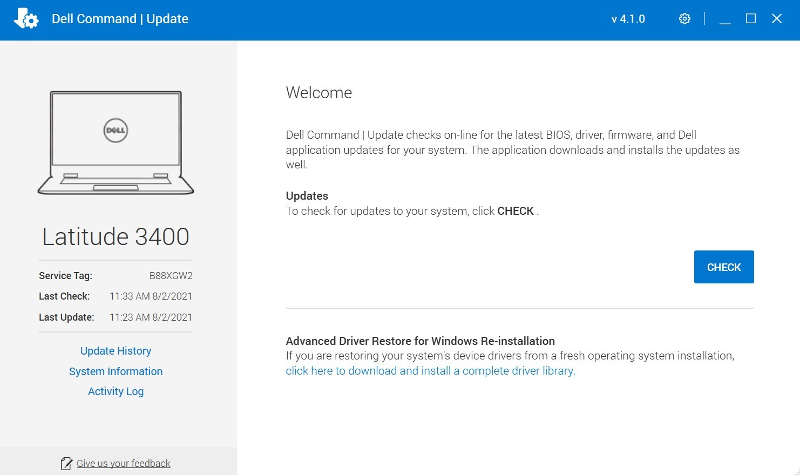
3. Anzeige der Updates
Die Prüfung wird als Ergebnis die verfügbaren Updates anbieten - standardmäßig sind diese auch schon zur Installation vor-selektiert. Folgend auf „INSTALL“ klicken um mit der Installation zu beginnen:
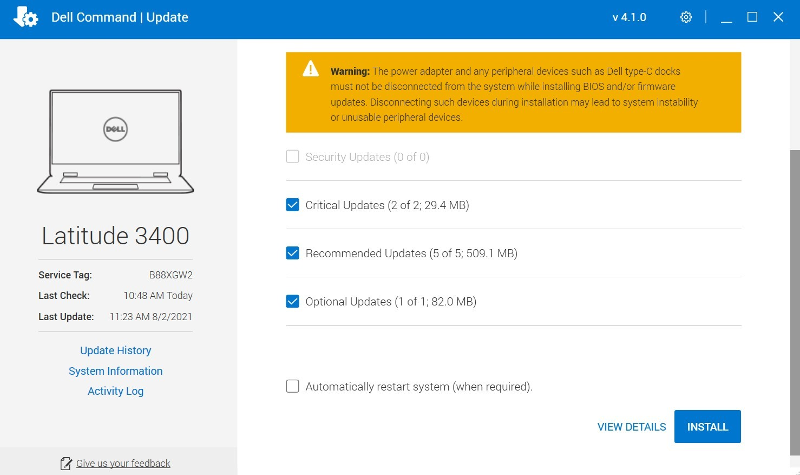
4. Installation der Updates
Nun werden nach und nach die Updates heruntergeladen und installiert. Ist dieser Vorgang beendet muss das Notebook manuell neu gestartet werden (der automatische Neustart funktioniert nicht!):
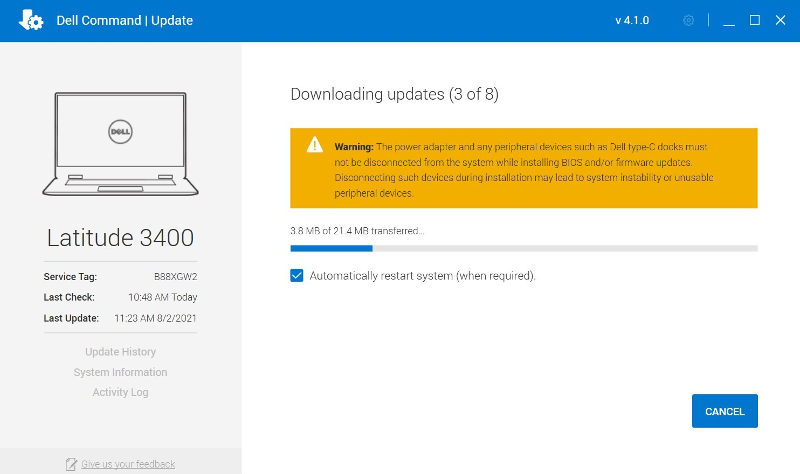
Ggf. wird ein BIOS-Update mit heruntergeladen (critical Update), dies wird direkt nach dem Neustart installiert (entspr. Fortschritt wird angezeigt), bevor Windows startet. Da dies zu einer verlängerten Startzeit führen kann, muss hiermit darauf hingewiesen werden diesen Vorgang unter keinen Umständen zu unterbrechen!
5. Prüfung Updates
Nach dem Neustart sollte die Anwendung „Dell Command Update“ erneut gestartet werden um die Vollständigkeit der Installationen zu prüfen:
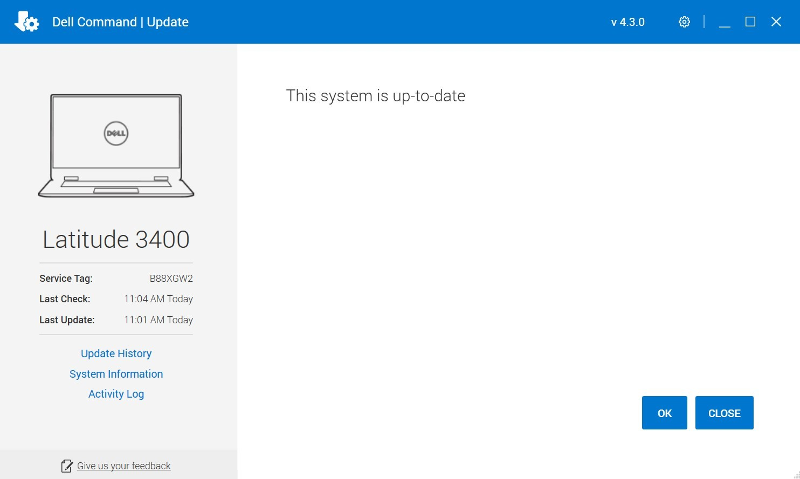
(ggf. muss der Vorgang 1 bis 2 mal wiederholt werden bis alle Updates installiert sind und das System „up-to-date“ ist, da es zwischen den Updates Abhängigkeiten gibt.)